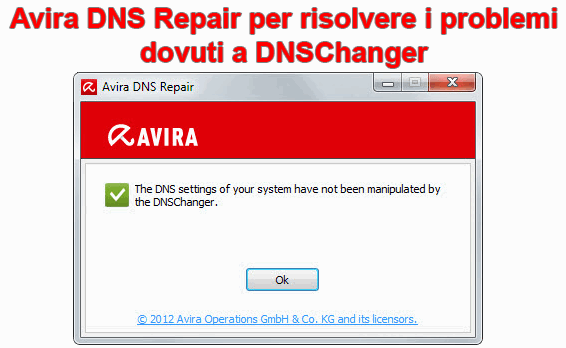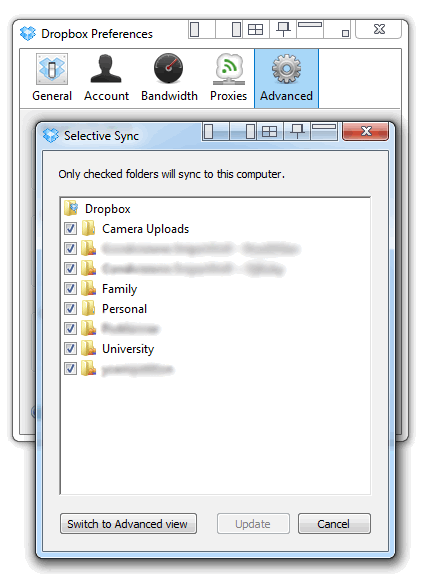Sembrano sempre più rognosi quei malware che vanno a modificare il sistema dei DNS per re-indirizzare gli utenti verso altre pagine web o per cambiare degli elementi con delle proprie pubblicità. Emblematica la scoperta fatta dell’FBI, avvenuta qualche mese fa, che scova una botnet chiamata “DNSChanger”, in funzione dal 2007, che era fonte di problemi simili.
Ma cos’è un server DNS? Fondamentalmente, dice il browser dove cercare quando viene digitato un indirizzo web, come ad esempio www.sparkblog.org. Se questa ricerca automatica viene manipolata, è possibile re-indirizzare l’utente verso un altro sito web, facendogli però credere di essere, ritornando all’esempio, su Sparkblog.org.
Per tentare di arginare il problema “DNSChanger”, la società di sicurezza informatica Avira, nota per il suo “antivir“, ha rilasciato uno strumento gratuito, Avira DNS Repair. È possibile eseguire il programma sul PC per vedere se i server DNS del computer sono stati manipolati. Se l’applicazione trova qualcosa che non va, ripristina i valori di default di Windows.
Non richiede installazione e basta semplicemente eseguire l’applicazione, per sapere se i nostri DNS sono puliti.
Link | Avira DNS Repair